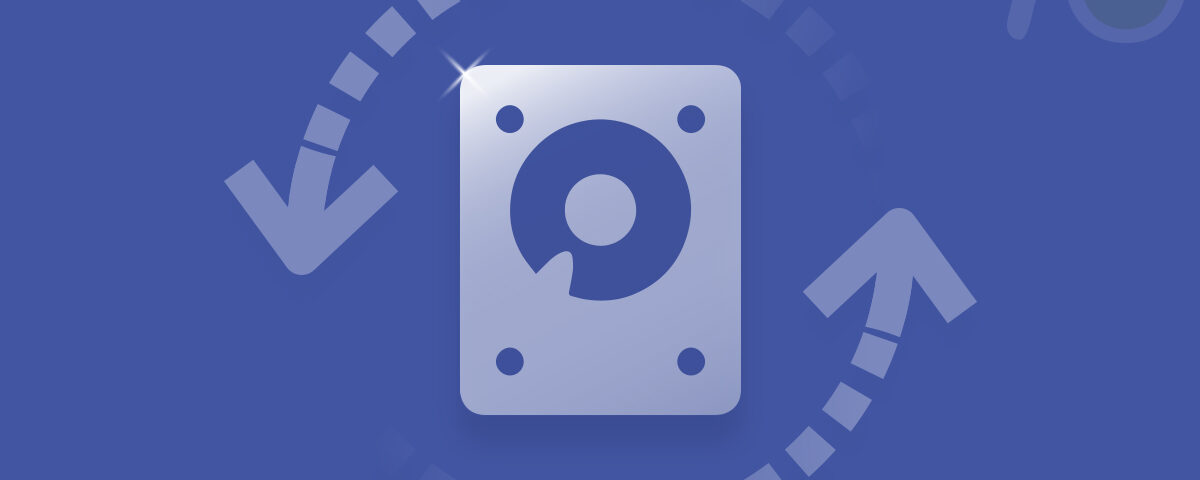La tabla de particiones es como una tabla especial creada por el sistema operativo. Tiene detalles importantes sobre las diferentes partes (llamadas particiones) en una unidad de almacenamiento. Por lo general, se encuentra en el primer sector del disco duro, conocido como tabla de particiones MBR.
La tabla de particiones contiene información como el número de particiones en la unidad, el tamaño y la ubicación de cada partición, y los valores iniciales y finales. Es importante saber que incluso los discos duros externos tienen sus tablas de particiones con información sobre las particiones de ese disco.
Cuando se trata de discos duros externos, algunos usuarios instalan un sistema operativo Windows diferente en el disco externo además del de su escritorio. / PC. Entonces, que en cualquier momento puedan cargar este SO alternativo de Windows desde un disco duro externo.
Pero a veces, iniciar una computadora intentando cargar el sistema operativo desde un disco duro externo puede mostrar un mensaje de error como «Tabla de particiones no válida». Cuando aparece este error, la computadora no se inicia y usted se preguntará por qué aparece este error.
Si prefieres saltarte la introducción e ir directamente a la sección sobre recuperación de particiones en un disco duro externo. click here
Causas Pérdida Partición en Disco duro Externo
Hay muchas razones por las que podrías perder una partición de tu disco duro externo. Algunas causas comunes incluyen:
| Síntomas | Descripción |
| Formateando la partición incorrecta: | Si formatea accidentalmente la partición incorrecta en su disco duro externo, se borrarán todos los datos almacenados en esa partición. |
| Sobretensión o apagado repentino del sistema: | Una subida de tensión inesperada o un apagado repentino, mientras el disco duro externo está en uso, pueden causar daños a la tabla de particiones y provocar la pérdida de la misma. |
| Daño físico al disco duro externo: | Dejar caer o manejar mal el disco duro externo puede causar daños físicos, haciendo que las particiones sean ilegibles o inaccesibles. |
| Expulsión o extracción inadecuada de los dispositivos externos: | Quitar el disco duro externo sin seguir el procedimiento de expulsión adecuado puede provocar daños en los datos y pérdida de la partición. |
| Errores del sistema operativo o software: | Los errores o fallas en el sistema operativo o el software de administración de discos pueden causar problemas con la tabla de particiones, lo que resulta en la pérdida de la partición. |
Métodos Para Recuperar Partición en disco duro Externo
Yodot Partition Recovery es una herramienta confiable para recuperar datos de discos duros externos con una tabla de particiones corrupta. Admite varios sistemas de archivos y puede recuperar archivos de diferentes tipos de particiones y funciona con unidades internas y externas. Es compatible con los sistemas operativos Windows y admite diferentes tipos de dispositivos de almacenamiento.
Recupere Tabla de Particiones Eliminada en una Unidad Externa usando Yodot Partition Recovery
La herramienta es capaz de recuperar datos de discos duros externos con problemas de arranque así como
passo 1: Descargue e instale el Yodot Recuperación partición
passo 2: Después de instalar el software, abra la aplicación y seleccione el partition recovery opción.
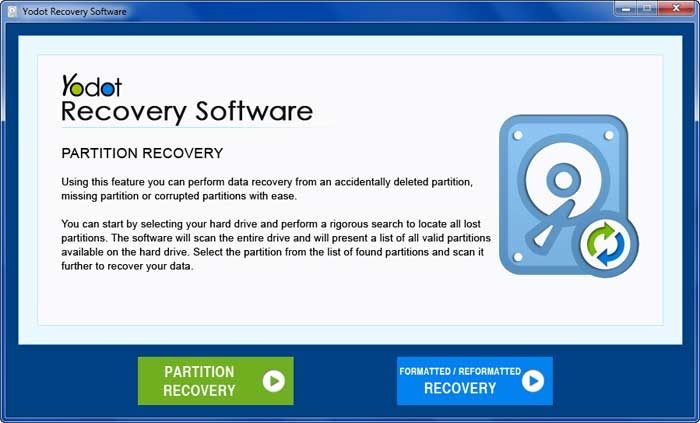
passo 3: Busque el disco duro particionado dañado en la lista de unidades. Clic «Next.» Seleccione la partición específica que desea recuperar y haga clic «Next» para comenzar a recuperar los datos.
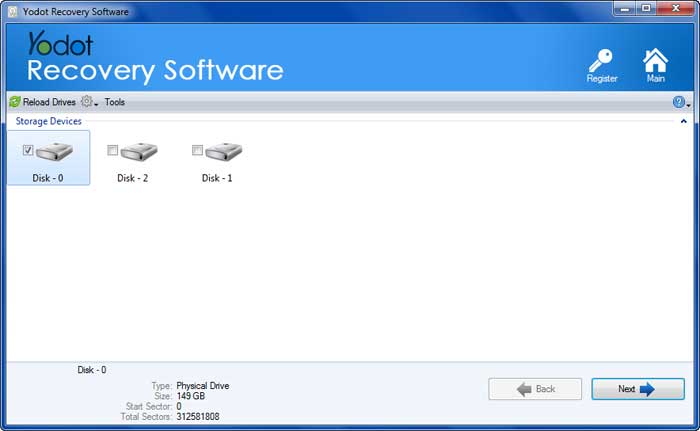
passo 4: Para elegir las carpetas y archivos que desea restaurar, utilizar ya sea el Data View o File Type View pestañas y marcarlas.
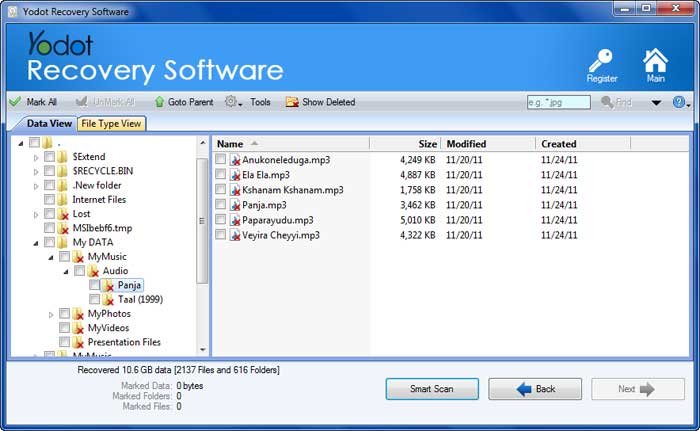
passo 5: Puede obtener una vista previa de los archivos recuperados de la partición dañada utilizando el Preview opción.

passo 6: Finalmente, guarde los archivos recuperados en la ubicación que prefiera haciendo clic en Save button.
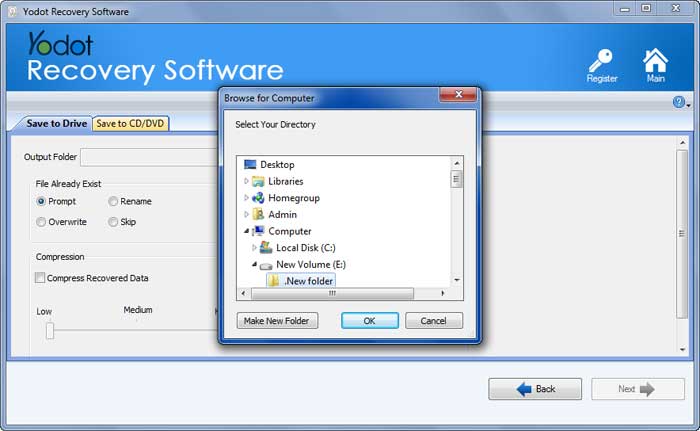
Según las últimas noticias de hackingnews.com, Yodot Hard Drive Recovery es una solución confiable y eficaz.
El software Yodot Data Recovery es una utilidad agradable y útil para restaurar datos eliminados o perdidos. Ya sea que se trate de tarjetas de memoria corruptas, particiones perdidas o unidades formateadas, el software escanea sin problemas el recurso y recupera varias imágenes, audio files, videos, y RAR archivos de datos.
Yodot es una alternativa útil y de buen precio a otras opciones costosas.
Le proporcionamos dos métodos probados que puede probar de forma gratuita para recuperar una tabla de particiones en su disco duro junto con un software de recuperación de datos. Siga estos métodos uno por uno para verificar si hay errores en el disco duro externo y recuperar sus datos manualmente.
Nota: Tenga en Cuenta Que estos Métodos Pueden llevar un Tiempo y Requerir Algunos Conocimientos técnicos..
método 1: Recuperar Partición Perdida Usando Administración discos
La administración de discos es la forma en que controla y organiza el almacenamiento en el disco duro de su computadora, incluidas tareas como crear, eliminar y formatear particiones, asignar letras de unidad y administrar volúmenes.
passo 1: Abra Administración de discos presionando Windows key + R, y presione Enter.
passo 2: Localice el missing partición en la lista de unidades y right-click ello.
passo 3: Haga clic en “Change Drive Letters and Paths”.
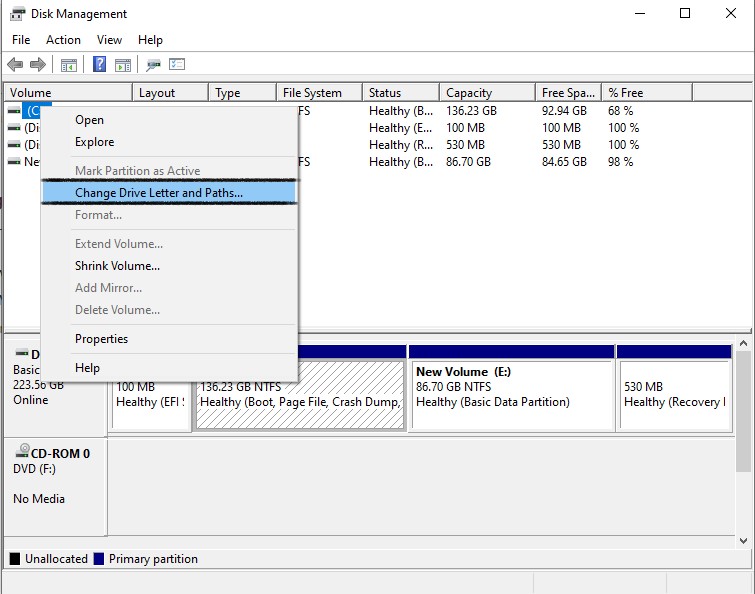
passo 4: Haga clic en «Add» y seleccione la letra de unidad asociada con el disco duro externo.
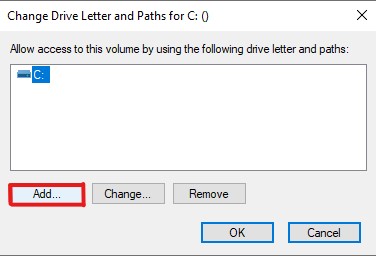
Si el método mencionado anteriormente no funciona, intente utilizar el método mencionado a continuación usando CheckDisk (CHKDSK).
método 2: Recuperar Tabla Particiones Eliminada Usando CHKDSK Commando
Cada computadora con Windows incluye una utilidad de verificación de disco incorporada llamada CHKDSK. Esta herramienta se puede utilizar para escanear y reparar discos duros internos y externos. Comprueba la integridad del sistema de archivos en el volumen e intenta corregir cualquier error lógico del sistema de archivos que se encuentre.
passo 1: Abra el símbolo del sistema como administrador: búsqueda «cmd» en la barra de tareas, haga clic derecho «Command Prompt» en los resultados y seleccione «Run as administrator.»
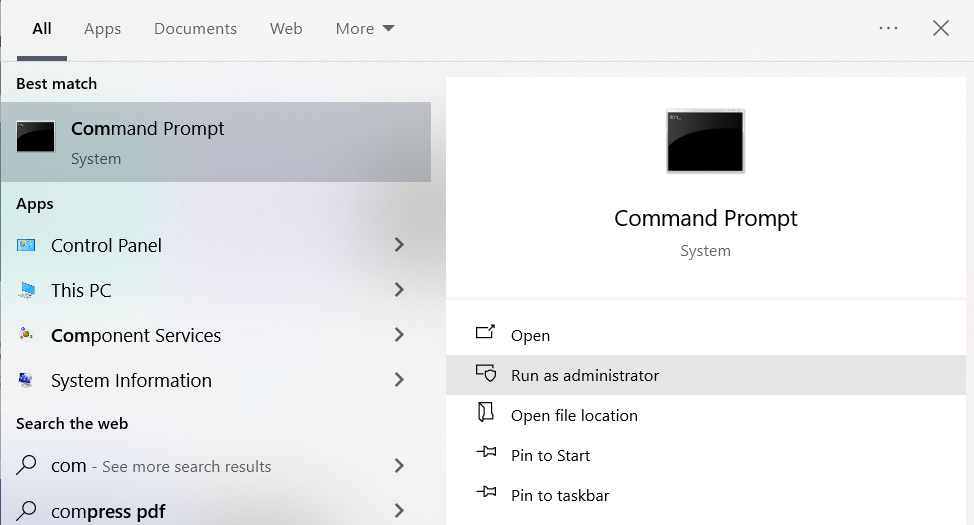
passo 2: En la ventana del símbolo del sistema, escriba el comando «chkdsk E: /f» y presione Enter. Recuerde reemplazar «F» con la letra asignada de tu disco duro externo.
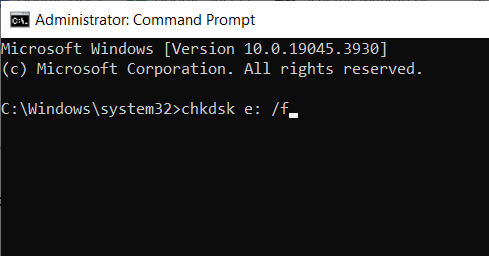
passo 3: Scanning Puede llevar tiempo según el tamaño del disco duro externo. Después de escanear, cierre CMD y reinicie la computadora para verificar si la unidad está funcionando.
Nota: Este método puede ayudarle a recuperar datos de un disco duro externo que no funciona correctamente o ha sido dañado..
Estos métodos le ayudarán a comprobar si su disco duro tiene errores o está dañado, o si parece que falta una partición. Si no puede encontrar la partición incluso después de probar estos métodos, su mejor solución es utilizar un software confiable de recuperación de particiones como Yodot Partition Recovery Software.
Cómo Impedir Pérdida de datos en la Tabla de Particiones de un disco duro externo:
A continuación se ofrecen algunos consejos para evitar perder datos en la tabla de particiones de un disco duro externo:
Copias de seguridad periódicas: | Haga una copia de seguridad periódica de sus datos importantes desde el disco duro externo a otro dispositivo de almacenamiento o almacenamiento en la nube. |
Protéjase de sobretensiones: | Para proteger su disco duro externo de sobretensiones que pueden dañar la tabla de particiones, utilice protectores contra sobretensiones o fuentes de alimentación ininterrumpida (UPS). Estos dispositivos ayudarán a garantizar un suministro de energía estable y evitarán posibles daños. |
| Tratar con cuidado: | Manipule el disco duro externo con cuidado, evitando golpes físicos, caídas o exposición a temperaturas extremas que puedan provocar la pérdida de datos. |
| Realice comprobaciones periódicas del disco: | Utilice utilidades de verificación de disco para escanear y corregir cualquier error en el disco duro externo, asegurando la integridad de la tabla de particiones. |
Si sigue estas medidas preventivas, puede minimizar el riesgo de particiones y proteger sus valiosos datos.
Conclusión:
Para recuperar la tabla de particiones de un disco duro externo, siga los pasos cuidadosamente utilizando un software confiable de recuperación de particiones. Tome precauciones, haga copias de seguridad de sus datos con regularidad y busque ayuda profesional si es necesario. Con el enfoque correcto, puede restaurar con éxito la tabla de particiones y recuperar sus archivos importantes del disco duro externo.
Preguntas más frecuentes:
No, recuperar la tabla de particiones no debería borrar sus datos. Sin embargo, siempre se recomienda hacer una copia de seguridad de sus datos antes de realizar cualquier operación de recuperación para evitar una posible pérdida de datos.
Sí, puede intentar recuperar una partición dañada utilizando un software de recuperación de particiones especializado diseñado para manejar situaciones de pérdida de datos causadas por la corrupción de la partición.
El tiempo de recuperación puede variar dependiendo de varios factores, como el tamaño del disco duro externo, el alcance de la pérdida de datos y el rendimiento de su computadora. Se recomienda tener paciencia durante el proceso de recuperación.
Sí, el software de recuperación de particiones está diseñado para funcionar con varios tipos de discos duros externos, incluidos aquellos que utilizan diferentes sistemas de archivos, como NTFS, FAT32, y exFAT.